- Kopyalanan son 20 öğenin bir listesi Windows 11'deki Pano Geçmişi aracında her zaman kullanılabilir.
- Basit bir klavye kısayolu bu listeyi açabilir, böylece gerektiğinde geçmiş öğeleri yapıştırabilirsiniz.
- Yapıştır işlevi yalnızca panoya kopyalanan son öğeyi hatırlar, ancak daha önce kopyalanan öğeyi almanız gerekirse ne olur?
Windows'ta Pano Geçmişi'ne erişmek için Kazan + V klavye kısayolu. Henüz yapmadıysanız önce geçmişi etkinleştirin, ardından öğeyi imleç konumuna eklemek için son 20 öğeden herhangi birine tıklayın.

Microsoft Windows hakkında istediğinizi söyleyin, ancak her yeni sürüm birkaç küçük araçlar daha üretken olmanıza yardımcı olabilir. Bu araçlardan biri de Pano Geçmişi'dir. Windows 10'dan beri var. Windows 11'de biraz yükseltilmiştir.
Kopyala Yapıştır Pano Geçmişi Windows'a derinlemesine entegre edilmiştir ve kopyalanan son 20 öğeyi (biçimlendirmeli metin ve resimler) saklar. Bunlar herhangi bir zamanda bir not alma uygulamasına, bir metin alanına ve Yapıştır işlevinin desteklendiği hemen hemen her yere yapıştırılabilir.
Benim için bu muhtemelen gün boyunca en çok kullandığım yardımcı program. Eller aşağı.
Windows 11 Pano Geçmişi Aracı Nasıl Etkinleştirilir ve Kullanılır
1. Bir giriş alanına veya metin belgesine tıklayın (zorunlu değildir, ancak doğrudan imleç konumuna yapıştırmanıza izin verecektir).
2. Basın WIN + V. Bu araca ilk kez erişiyorsanız, pano geçmişi açılır penceresini açmanız ve Açmak Birincisi.
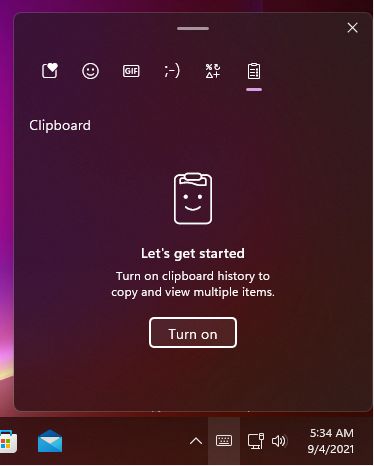
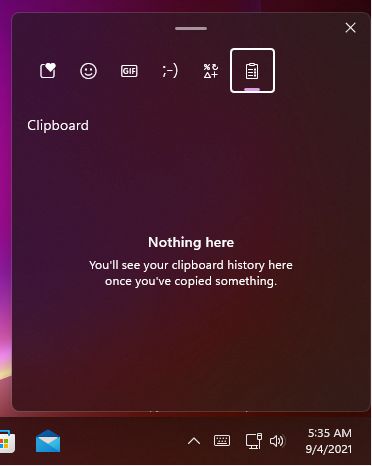
3. Kullanmak istediğiniz öğeye tıklayın. Bu, öğe içeriğini (biçimlendirme dahil) imleç konumuna otomatik olarak ekleyecektir.
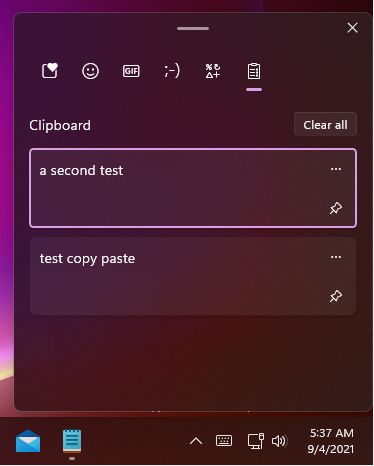
Gerçekleştirebileceğiniz başka eylemler de vardır: (1) listeyi temizlemek, (2) öğeleri yapıştırmak için her zaman erişilebilir olacak şekilde sabitlemek, (3) tek tek girişleri silmek ve (4) başka bir seçenek Metin Olarak Yapıştır, biçimlendirme olmadan yalnızca metni ekleyecektir. Son iki seçenek üç nokta menüsünün altında gizlidir. Son seçenek Windows 11 için yenidir.
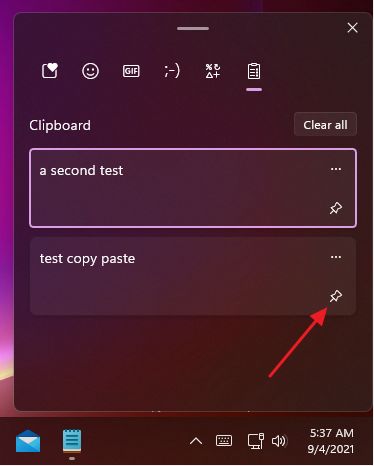
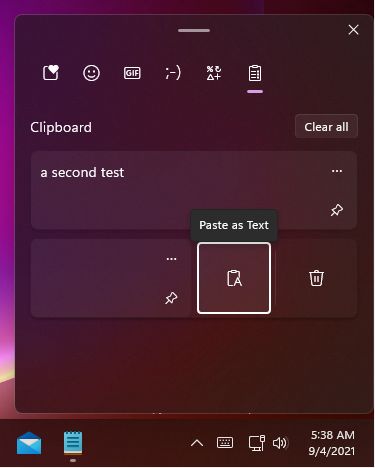
Not: Pano geçmişi sadece metinleri değil görüntüleri de saklar.
Windows'ta başka gizli faydalı araçlar biliyor musunuz? Aşağıya yorum olarak bırakın, ben de kontrol edeyim.
Pano içeriğini Windows ve Android arasında senkronize edebileceğinizi biliyor muydunuz? İşte nasıl yapacağınız. Ayrıca bir de temiz bir yol var Windows 11'de tam dosya yollarını kopyalama. Ayrıca şunları da yapabilirsiniz Windows ayarlarını otomatik olarak senkronize etme cihazlarınız arasında.

Windows 11 Klavye Kısayolları Listesi: Yenilikler







